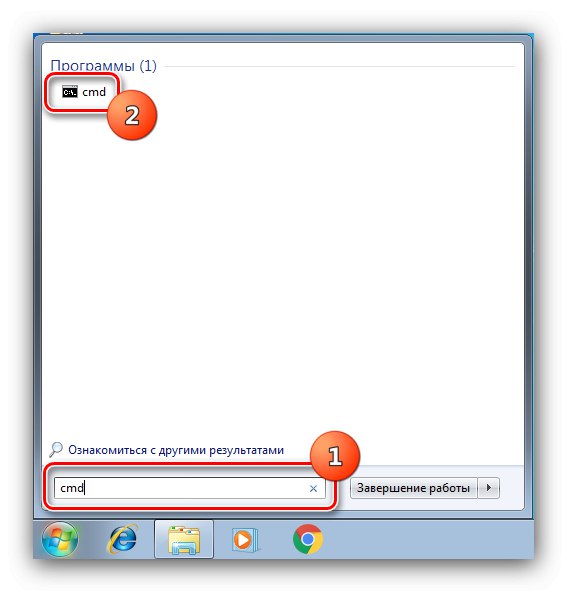Metoda 1: Sistemska ladica
Najjednostavniji način da otvorite potrebni dodatak je korištenje područja sistemske ladice: pronađite ikonu zvučnika u njemu, pomaknite pokazivač preko njega, kliknite desnu tipku miša i koristite opciju "Otvori mikser za glasnoću".
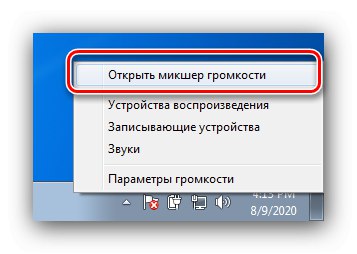
2. metoda: "Upravljačka ploča"
Ako iz nekog razloga prethodna opcija nije dostupna, možete koristiti alat "Upravljačka ploča", jer "Mješalica za glasnoću" je njegov sastavni dio.
- Pokrenite snap-in, najlakši način da to učinite je kroz stavku u "Početak".
- Provjerite je li sadržaj sortiran po kategorijama, a zatim kliknite stavku lijevom tipkom miša "Oprema i zvuk".
- Zatim pronađite blok "Zvuk" - trebala bi postojati veza između njegovih mogućnosti Podešavanje glasnoće, kliknite na njega.
- Pokrenut će se izmjenjivač glasnoće.
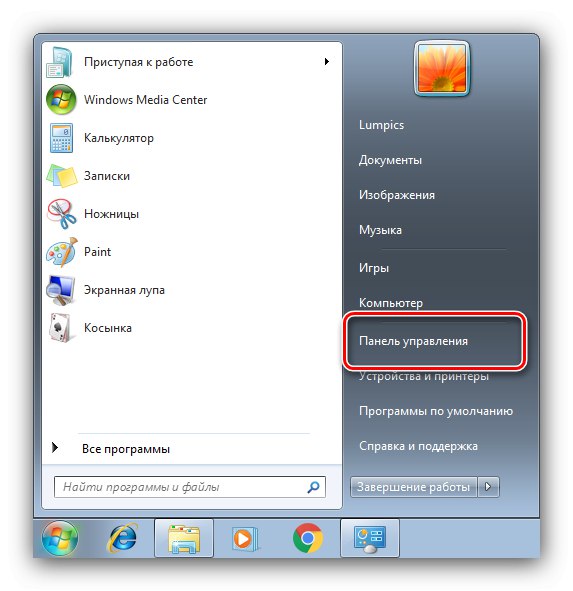
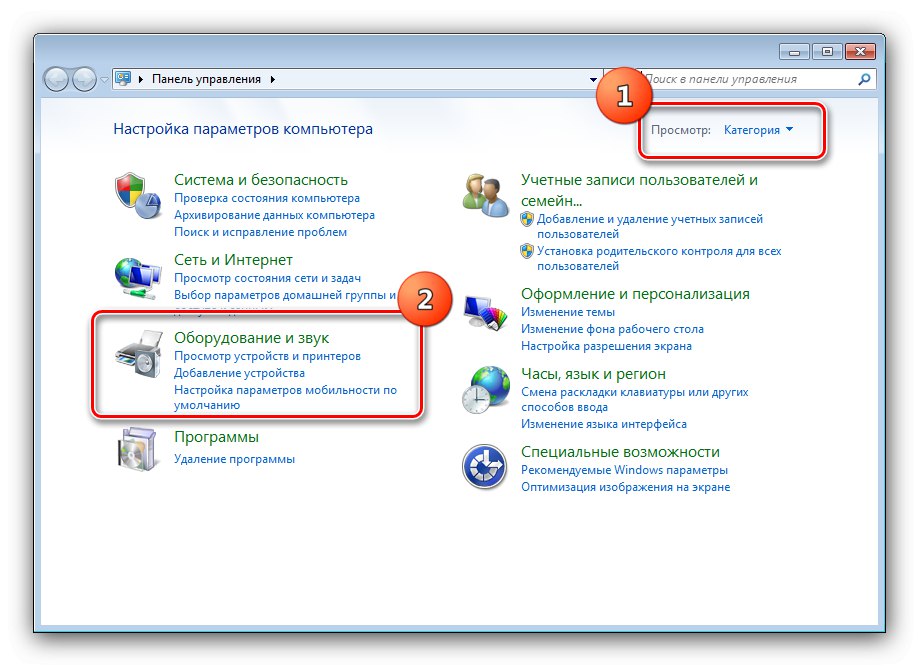
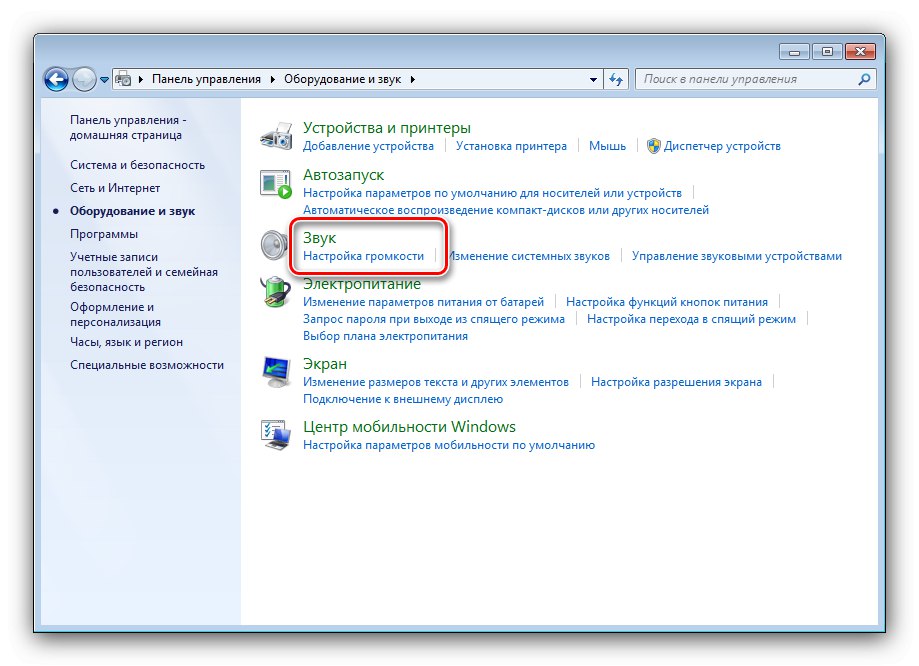
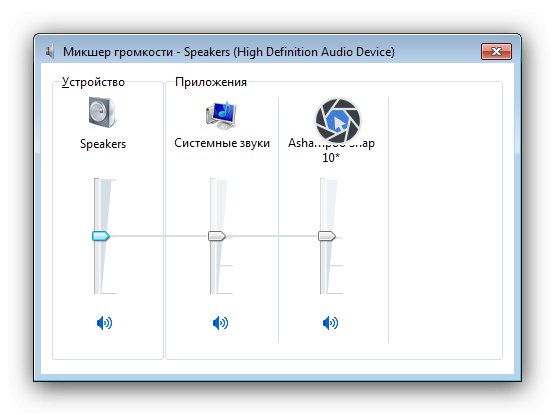
3. metoda: "Naredbeni redak"
Naš problem može riješiti i alat za unos naredbi ugrađen u sustav Windows 7.
- Otkriti "Početak", unesite u upit za pretraživanje cmdzatim kliknite Lakiranje rezultatom.
![Pokrenite alat za otvaranje mješalice glasnoće u sustavu Windows 7 putem naredbenog retka]()
Pročitajte također: Kako otvoriti "Command Prompt" u sustavu Windows 7
- Dalje, napišite naredbu u prozor
sndvoli pritisnite Unesi. - Snap-in će započeti.
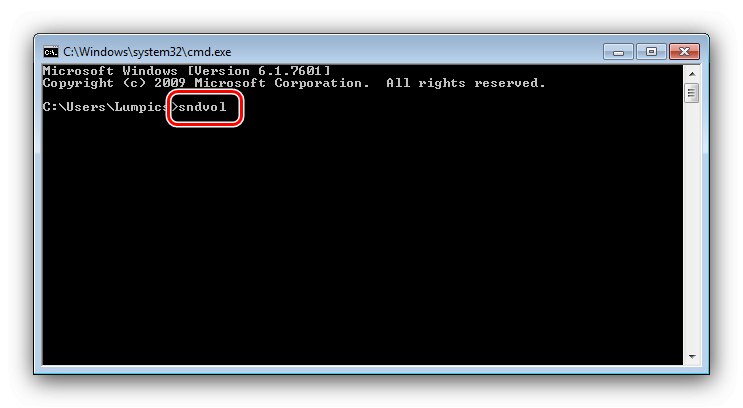
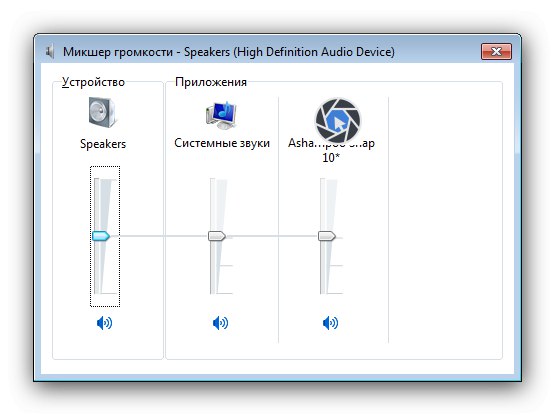
4. metoda: "Pokreni"
Brža verzija prethodne metode je korištenje sistemskog alata "Trčanje"... Upotrijebite tipkovnički prečac Win + R, a nakon što se pojavi prozor, unesite upit u njega sndvol i kliknite "U REDU".
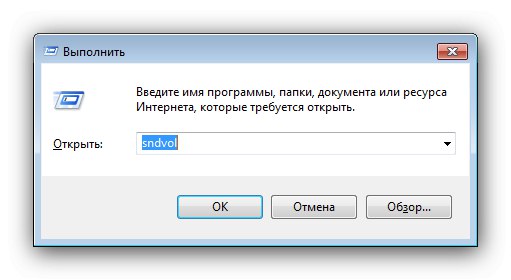
5. metoda: "Upravitelj zadataka"
Naredba za pokretanje "Mješalica za glasnoću" može se unijeti u "Upravitelj zadataka" Windows 7.
- Da biste otvorili ovaj dodatak, upotrijebite programsku traku - pomaknite kursor preko praznog prostora, kliknite desnom tipkom miša i odaberite željenu stavku iz kontekstnog izbornika.
![Nazovite dodatak da biste otvorili mješalicu glasnoće u sustavu Windows 7 putem upravitelja zadataka]()
Pročitajte također: Pokretanje "Upravitelja zadataka" u sustavu Windows 7
- Sljedeći krenite "Datoteka" – "Novi zadatak".
- Pojavit će se mali prozor u koji trebate unijeti zahtjev za pokretanje potrebnog dodatka, kao u 4. metodi.
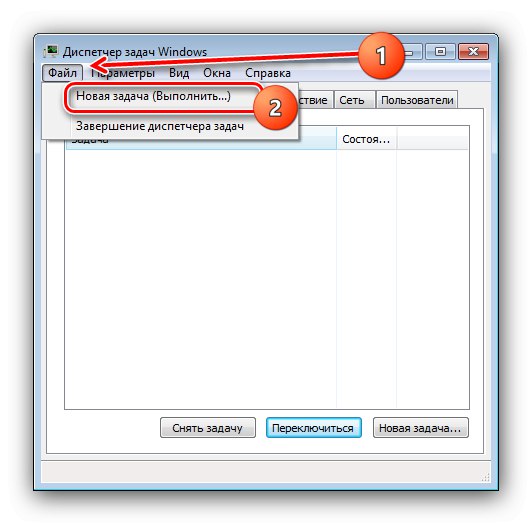
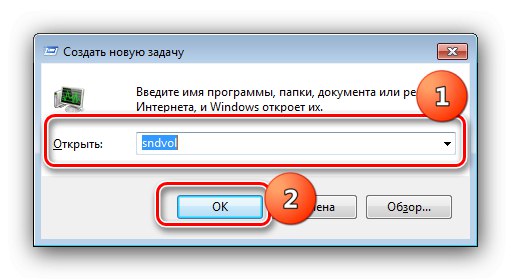
Metoda 6: "Pretraživanje"
Konačno, konačna metoda za otvaranje mješalice glasnoće jest pronalaženje prečaca u pretraživanju po cijelom sustavu. Algoritam je jednostavan: nazovite "Početak", unesite u red sndvol i pritisnite Unesi a traženi uslužni program započet će odmah.
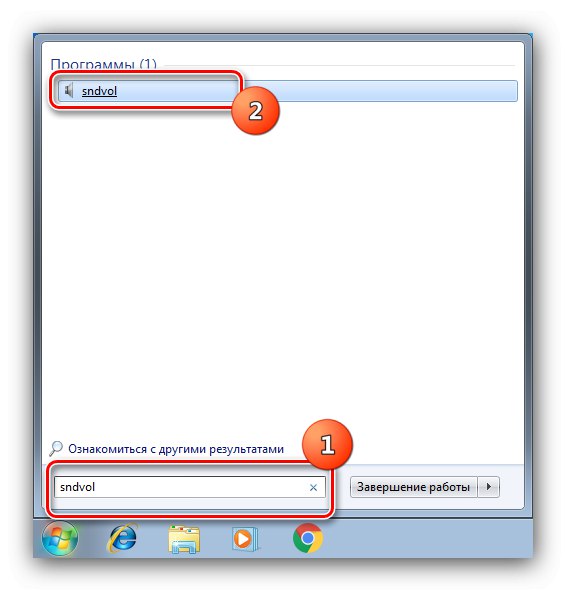
Rješavanje mogućih problema
U postupku slijeđenja gornjih uputa, korisnik može naići na određene kvarove. Razmotrimo najčešće i predložimo metode za njihovo uklanjanje.
Ikona glasnoće nestala je iz sistemske ladice
Mnogi se korisnici povremeno susreću sa sličnim problemom. Ona ima nekoliko rješenja, najosnovnije je koristiti druge metode otvaranja "Mješalica za glasnoću", ali ako nisu dostupni ili snap-in još uvijek ne započinje, poslužite se uputama iz donjeg članka.
Više detalja: Ispravljanje pogreške pomoću ikone glasnoće koja nedostaje u sustavu Windows 7
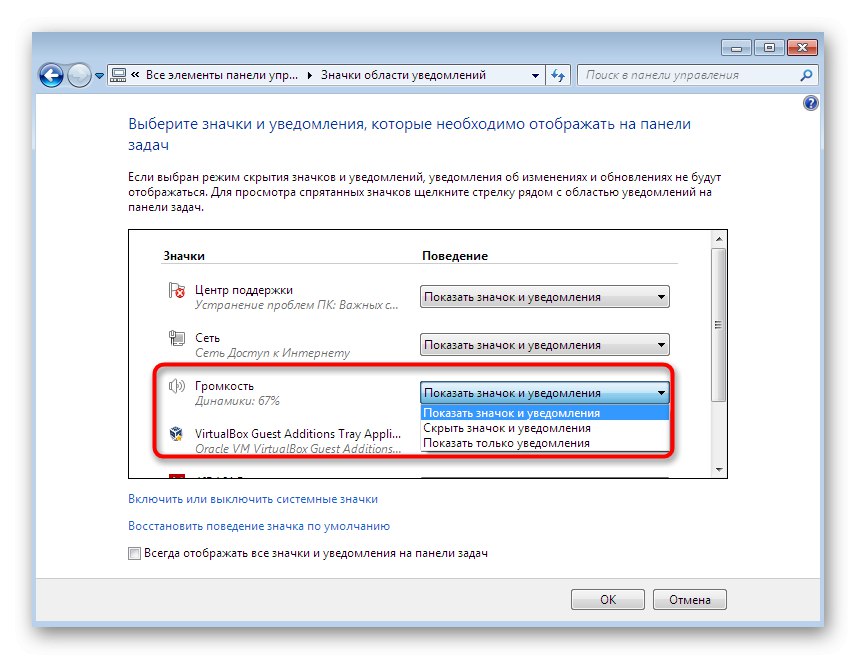
Ikona glasnoće nije aktivna
U nekim se slučajevima dogodi da željena kontrola u sistemskoj paleti zasvijetli sivo ili pokaže pogrešku, zbog čega je pokretanje "Mješalica za glasnoću" postaje nemoguće. Već smo razmotrili razloge takvog ponašanja - pogledajte materijal na donjoj poveznici da biste riješili svoj problem.
Više detalja: Ikona glasnoće nije aktivna u sustavu Windows 7
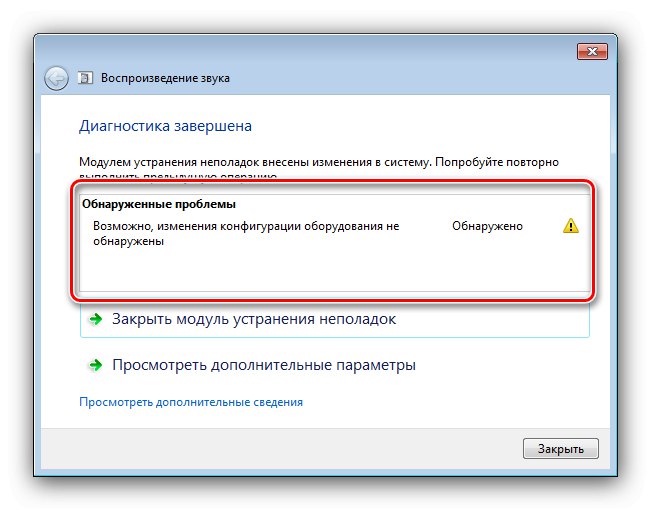
Mješalica zvuka se neće otvoriti
Jedna od najneugodnijih situacija je da se snap-in ne pokreće niti jednom od metoda predstavljenih u članku. To može značiti i softverske i hardverske kvarove, stoga u nastavku predstavljamo univerzalni algoritam za dijagnostiku i uklanjanje.
- Kao prvi korak provjerite cjelovitost komponenata sustava: možda datoteke sndvol.exeza koga je odgovoran "Mješalica za glasnoću", je oštećen.
Više detalja: Provjera integriteta sistemskih datoteka u sustavu Windows 7
- Ako je s OS elementima sve u redu, vrijedi ažurirati ili ponovo instalirati upravljačke programe zvučne kartice - često problem može biti u njima.
Više detalja: Instaliranje upravljačkih programa na Realtek
Za vlasnike prijenosnih računala s Intelovim čipsetima ne postoji najočitije rješenje, ali konkretno - ažuriranje sistemskog softvera za grafički podsustav ugrađen u procesor - zajedno sa softverom za sam GPU, instalirane su i knjižnice zvuka.
Više detalja: Instaliranje upravljačkih programa na Intel HD
- Problem možda nije uvijek u softveru - ponekad ga uzrokuju hardverski problemi. Provjerite radi li zvučna kartica i na ulazu i na izlazu, te očistite sve priključke na njoj. Ako koristite bežičnu dodatnu opremu (slušalice, zvučnici), pokušajte ih odspojiti i provjerite kako se ponaša OS - postoje slučajevi kada se kontrola Bluetooth sustava zamrzne tijekom faze povezivanja, zbog čega se zvučni podsustav ne može pokrenuti.
- Ako ne možete razumjeti što točno uzrokuje kvar, jedino rješenje ostaje - obratite se servisnom centru.